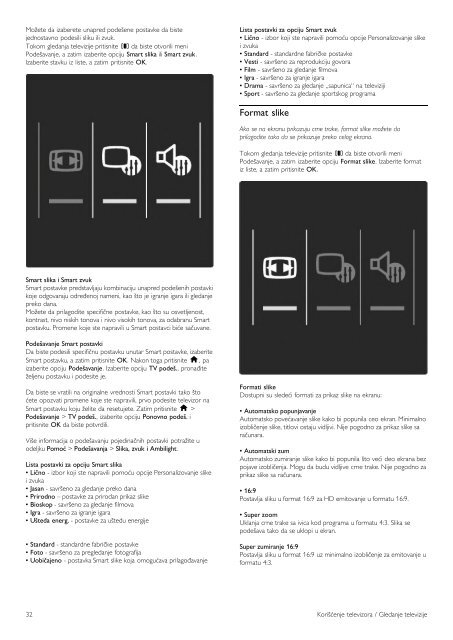Philips Cinema 21:9 Téléviseur LED - Mode d’emploi - SRP
Philips Cinema 21:9 Téléviseur LED - Mode d’emploi - SRP
Philips Cinema 21:9 Téléviseur LED - Mode d’emploi - SRP
Create successful ePaper yourself
Turn your PDF publications into a flip-book with our unique Google optimized e-Paper software.
Mo!ete da izaberete unapred pode"ene postavke da biste<br />
jednostavno podesili sliku ili zvuk.<br />
Tokom gledanja televizije pritisnite s da biste otvorili meni<br />
Pode"avanje, a zatim izaberite opciju Smart slika ili Smart zvuk.<br />
Izaberite stavku iz liste, a zatim pritisnite OK.<br />
Lista postavki za opciju Smart zvuk<br />
• Li#no - izbor koji ste napravili pomo%u opcije Personalizovanje slike<br />
i zvuka<br />
• Standard - standardne fabri$ke postavke<br />
• Vesti - savr"eno za reprodukciju govora<br />
• Film - savr"eno za gledanje filmova<br />
• Igra - savr"eno za igranje igara<br />
• Drama - savr"eno za gledanje „sapunica“ na televiziji<br />
• Sport - savr"eno za gledanje sportskog programa<br />
Format slike<br />
Ako se na ekranu prikazuju crne trake, format slike mo!ete da<br />
prilagodite tako da se prikazuje preko celog ekrana.<br />
Tokom gledanja televizije pritisnite s da biste otvorili meni<br />
Pode"avanje, a zatim izaberite opciju Format slike. Izaberite format<br />
iz liste, a zatim pritisnite OK.<br />
Smart slika i Smart zvuk<br />
Smart postavke predstavljaju kombinaciju unapred pode"enih postavki<br />
koje odgovaraju odre#enoj nameni, kao "to je igranje igara ili gledanje<br />
preko dana.<br />
Mo!ete da prilagodite specifi$ne postavke, kao "to su osvetljenost,<br />
kontrast, nivo niskih tonova i nivo visokih tonova, za odabranu Smart<br />
postavku. Promene koje ste napravili u Smart postavci bi%e sa$uvane.<br />
Pode!avanje Smart postavki<br />
Da biste podesili specifi$nu postavku unutar Smart postavke, izaberite<br />
Smart postavku, a zatim pritisnite OK. Nakon toga pritisnite h, pa<br />
izaberite opciju Pode!avanje. Izaberite opciju TV pode!., prona#ite<br />
!eljenu postavku i podesite je.<br />
Da biste se vratili na originalne vrednosti Smart postavki tako "to<br />
%ete opozvati promene koje ste napravili, prvo podesite televizor na<br />
Smart postavku koju !elite da resetujete. Zatim pritisnite h ><br />
Pode!avanje > TV pode!., izaberite opciju Ponovno pode!. i<br />
pritisnite OK da biste potvrdili.<br />
Vi"e informacija o pode"avanju pojedina$nih postavki potra!ite u<br />
odeljku Pomo" > Pode!avanja > Slika, zvuk i Ambilight.<br />
Lista postavki za opciju Smart slika<br />
• Li#no - izbor koji ste napravili pomo%u opcije Personalizovanje slike<br />
i zvuka<br />
• Jasan - savr"eno za gledanje preko dana<br />
• Prirodno – postavke za prirodan prikaz slike<br />
• Bioskop - savr"eno za gledanje filmova<br />
• Igra - savr"eno za igranje igara<br />
• U!teda energ. - postavke za u"tedu energije<br />
• Standard - standardne fabri$ke postavke<br />
• Foto - savr"eno za pregledanje fotografija<br />
• Uobi#ajeno - postavka Smart slike koja omogu%ava prilago#avanje<br />
Formati slike<br />
Dostupni su slede%i formati za prikaz slike na ekranu:<br />
• Automatsko popunjavanje<br />
Automatsko pove%avanje slike kako bi popunila ceo ekran. Minimalno<br />
izobli$enje slike, titlovi ostaju vidljivi. Nije pogodno za prikaz slike sa<br />
ra$unara.<br />
• Automatski zum<br />
Automatsko zumiranje slike kako bi popunila "to ve%i deo ekrana bez<br />
pojave izobli$enja. Mogu da budu vidljive crne trake. Nije pogodno za<br />
prikaz slike sa ra$unara.<br />
• 16:9<br />
Postavlja sliku u format 16:9 za HD emitovanje u formatu 16:9.<br />
• Super zoom<br />
Uklanja crne trake sa ivica kod programa u formatu 4:3. Slika se<br />
pode"ava tako da se uklopi u ekran.<br />
Super zumiranje 16:9<br />
Postavlja sliku u format 16:9 uz minimalno izobli$enje za emitovanje u<br />
formatu 4:3.<br />
32 Kori"%enje televizora / Gledanje televizije